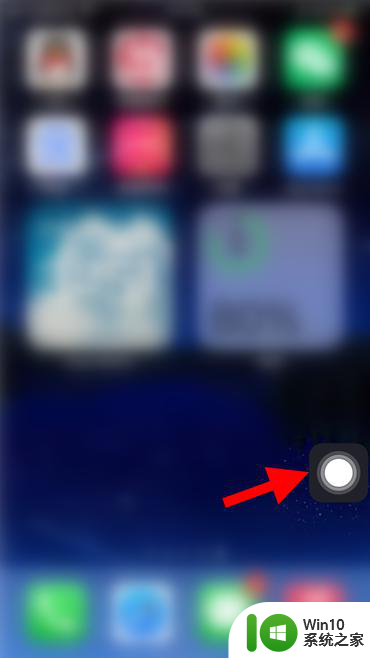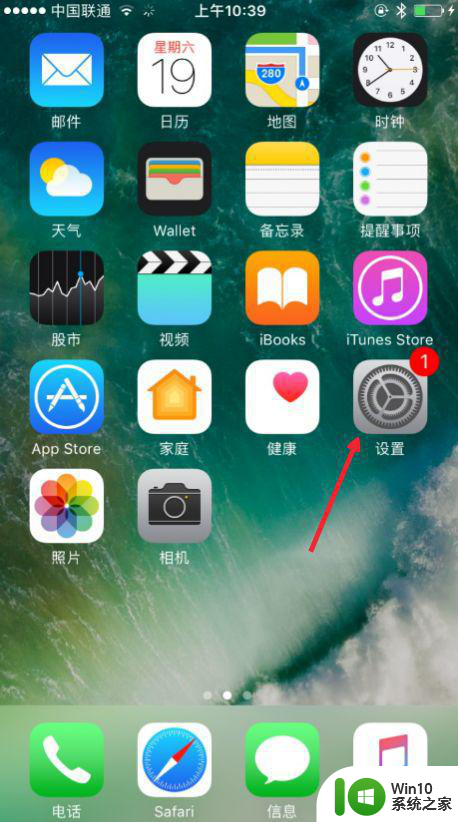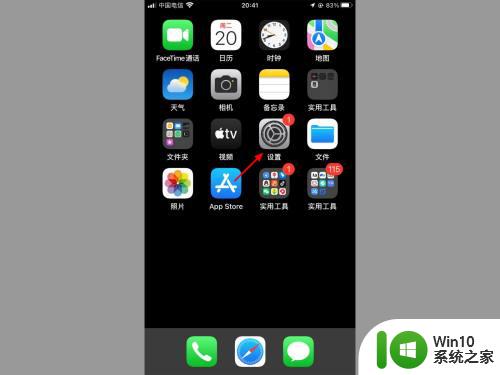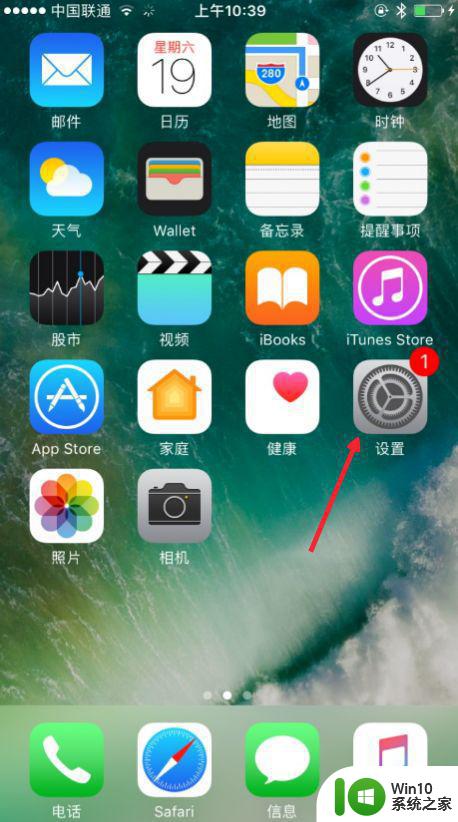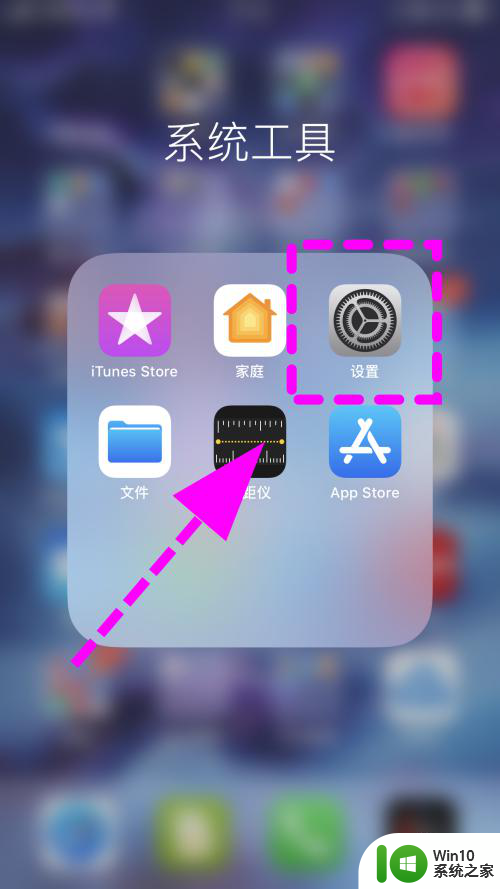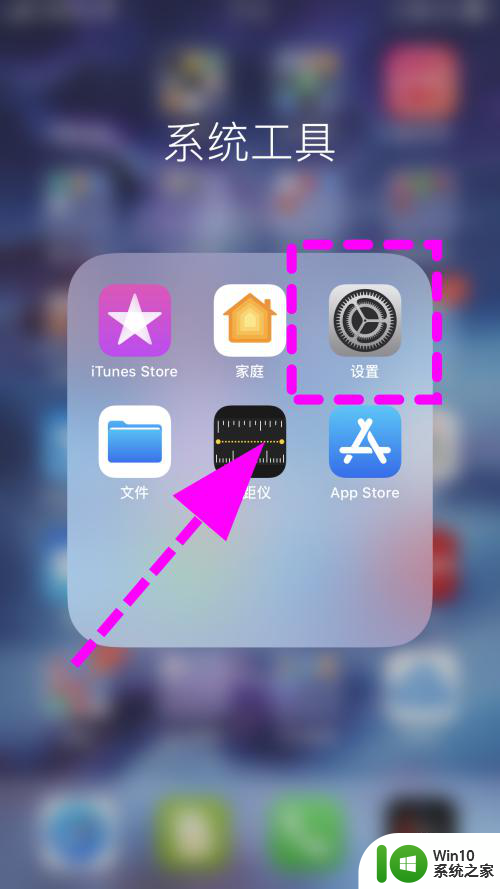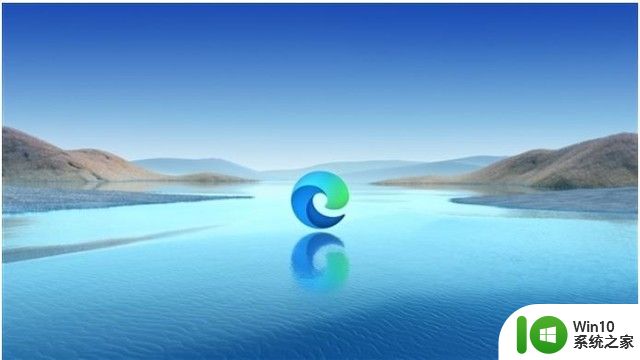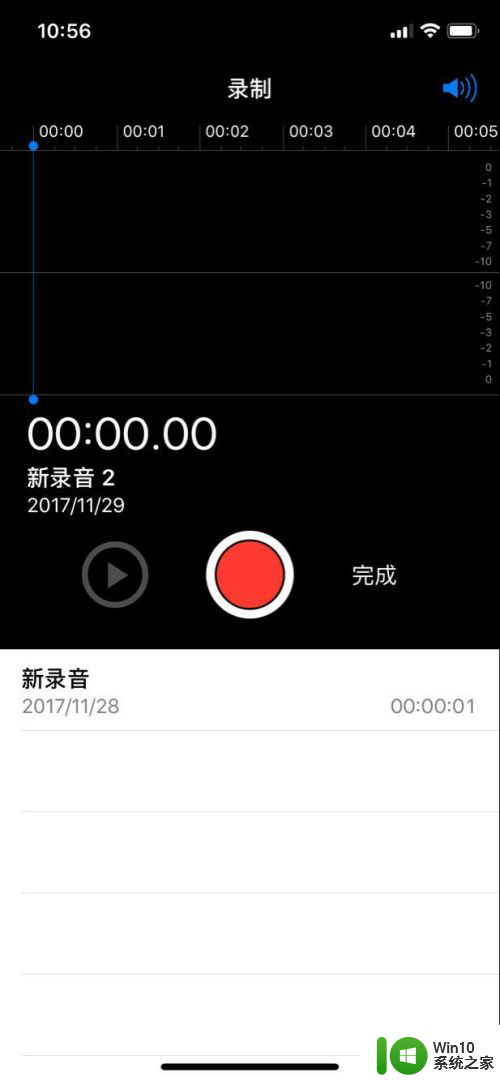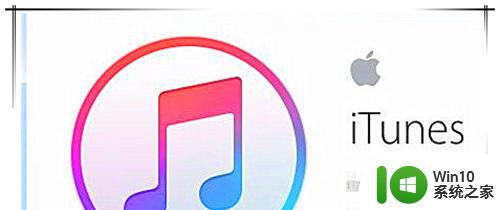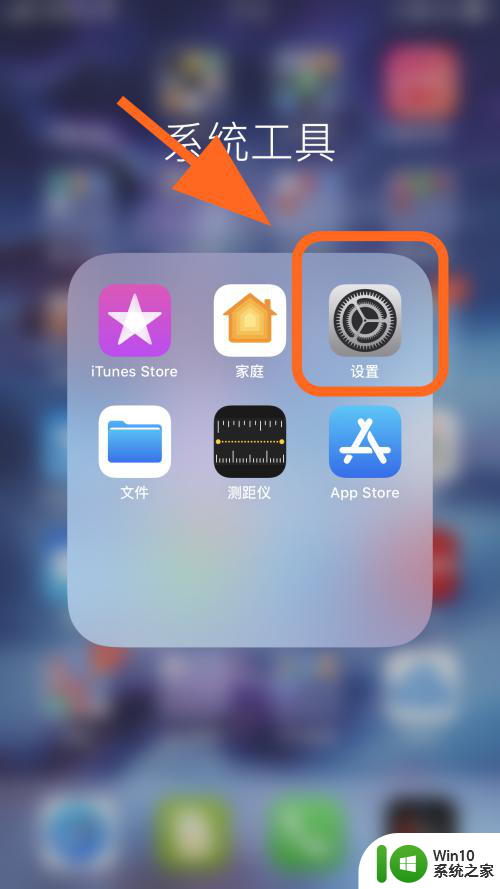苹果x的小圆点怎么设置出来 苹果x的小圆点怎么设置
更新时间:2023-03-17 10:06:25作者:yang
在使用苹果手机的时候,当我们要进行一些设置或者返回桌面的时候,都是需要按按钮或者到设置里面进行设置,其实我们可以在手机桌面添加小圆点,这样可以实现很多快捷操作,那么苹果x的小圆点怎么设置出来出来呢?跟着小编一起来操作吧。
解决方法:
1.点击 设置按钮
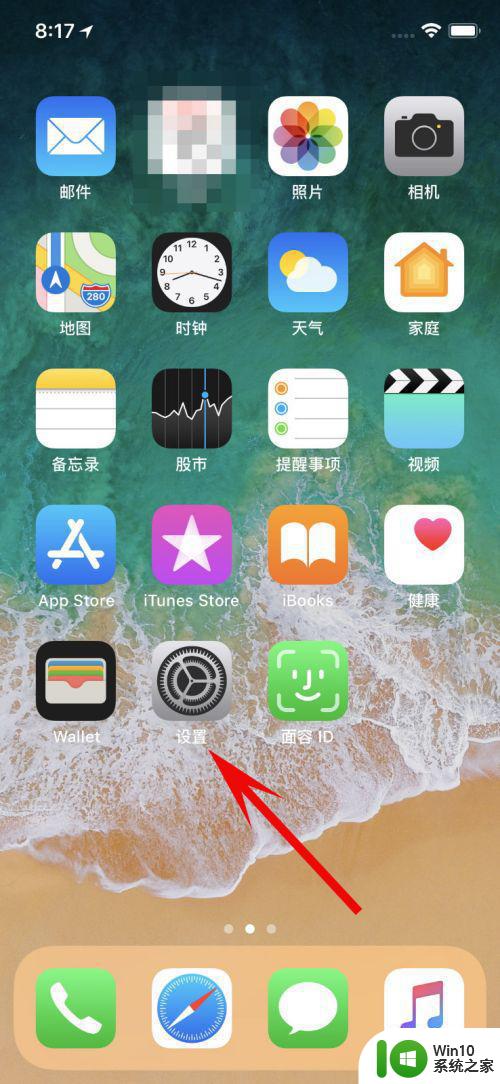 2.在该界面,点击 通用
2.在该界面,点击 通用
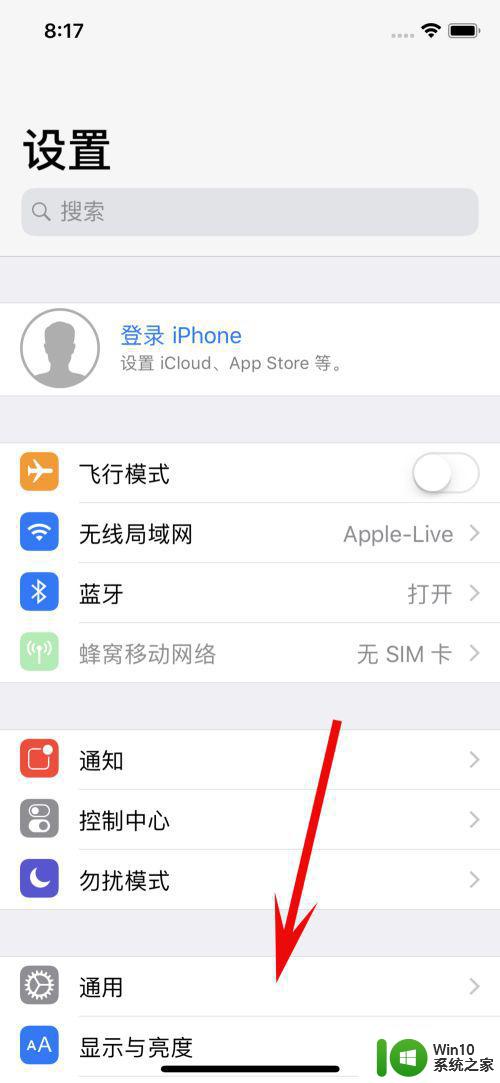 3.点击 辅助功能
3.点击 辅助功能
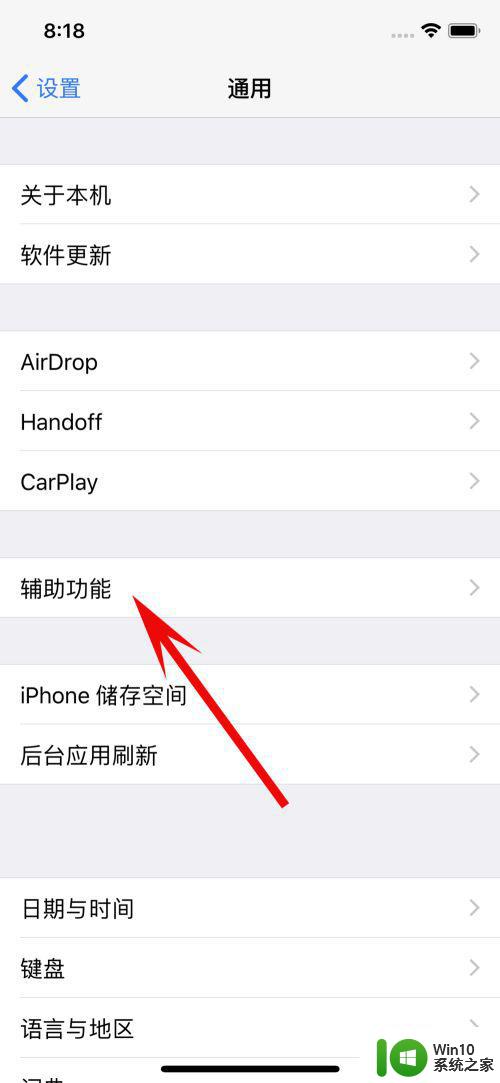 4.向上滑动屏幕,
4.向上滑动屏幕,
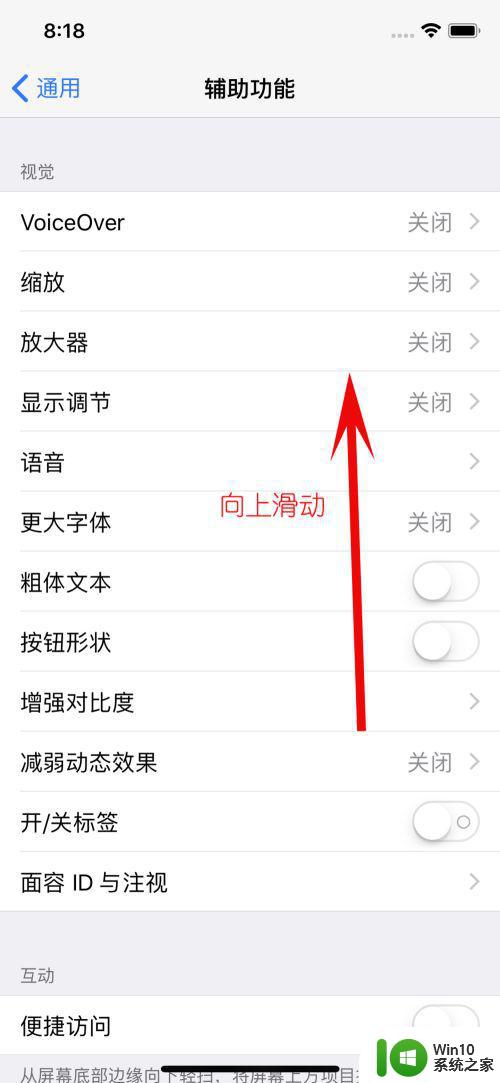
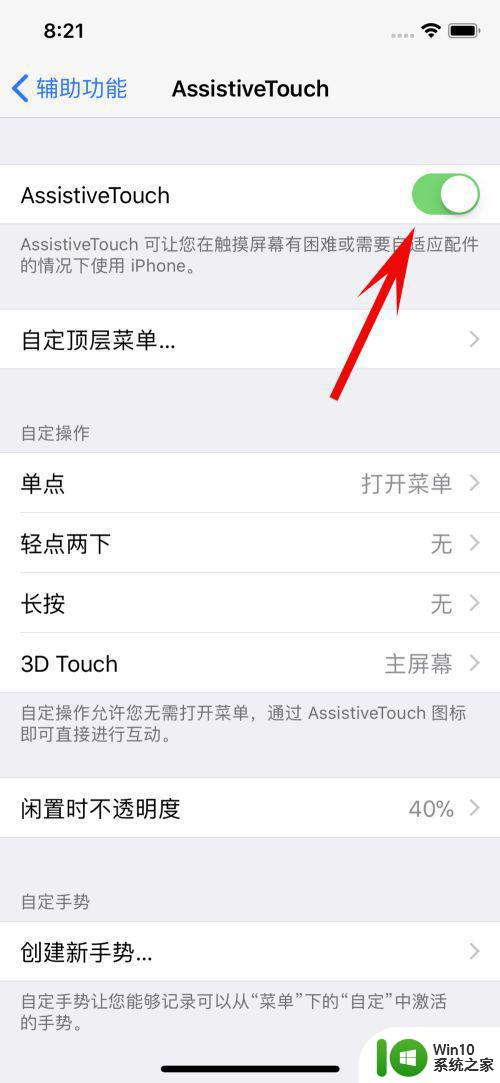 5.找到英文 assistive touch,点击后面的按钮
5.找到英文 assistive touch,点击后面的按钮
使得按钮变成绿色
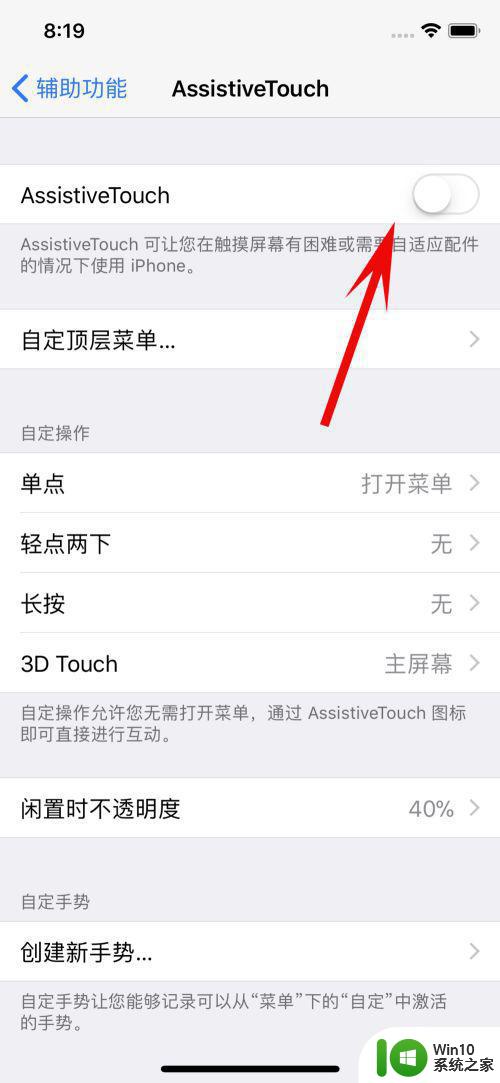 6.这就出现了小球
6.这就出现了小球
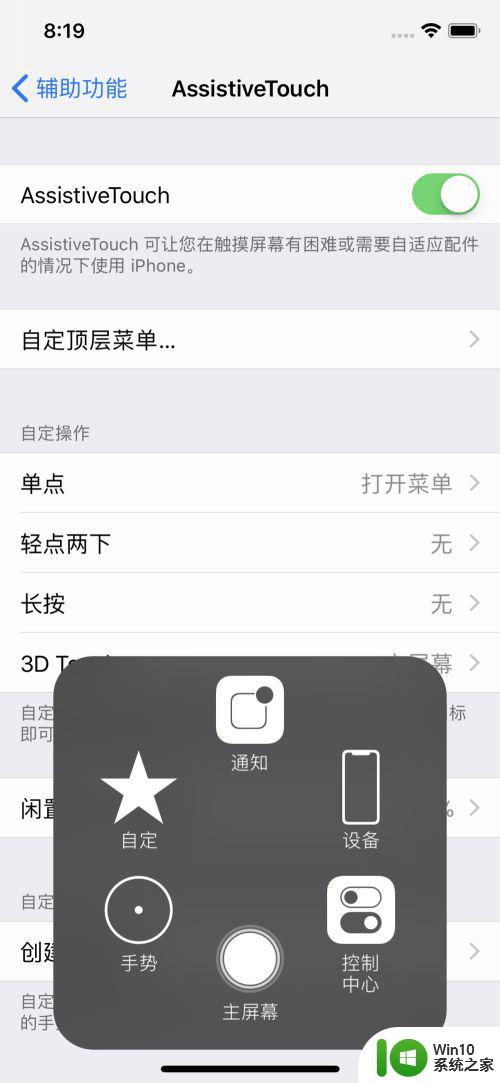 7.你可自定义菜单,来给小球加快捷操作
7.你可自定义菜单,来给小球加快捷操作
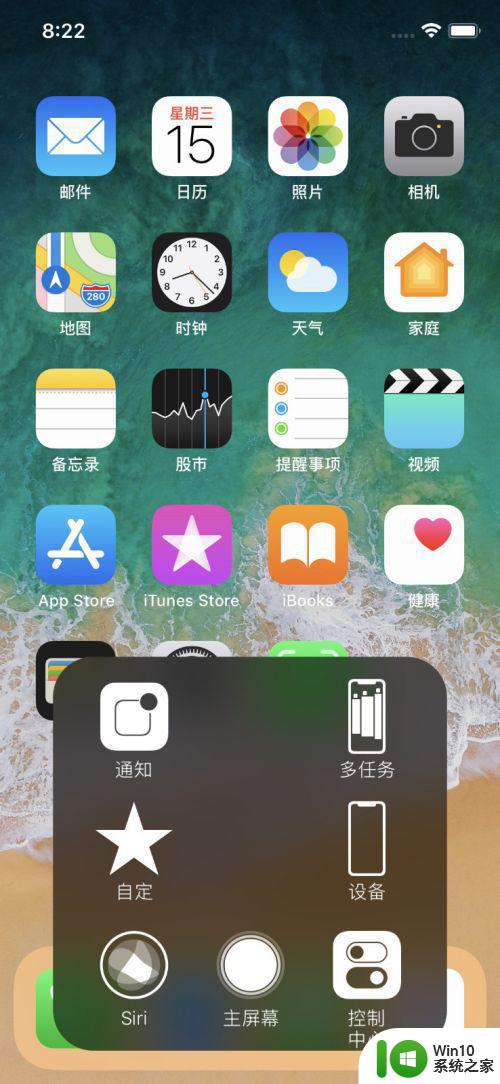 以上就是苹果x的小圆点怎么设置出来出来的全部内容,有出现相同情况的用户就可以按照小编的方法了来解决了。
以上就是苹果x的小圆点怎么设置出来出来的全部内容,有出现相同情况的用户就可以按照小编的方法了来解决了。